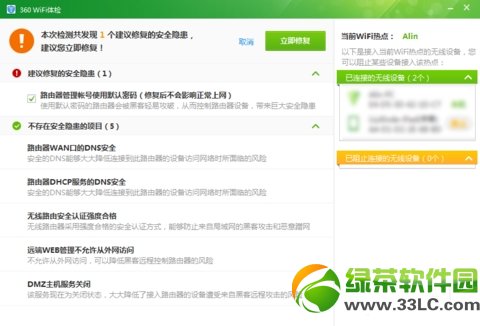萬盛學電腦網 >> 圖文處理 >> 美圖秀秀教程 >> 美圖秀秀怎麼消除面部陰影
美圖秀秀怎麼消除面部陰影

先看看對比效果圖:
不但去除了面部陰影,光感提升了面部更白皙無暇了!趕緊來學習一下吧:
1、啟動“美圖秀秀”先打開待處理的照片,進入“美化”菜單中點擊“人像”分類,選擇透明度為45%的“自然亮白”,點擊“確定”先初步提高人物面部亮度。

2、進入“美容”菜單下點擊“消除黑眼圈”功能,選擇“取色筆”選項,根據人物面部不同區域的膚色設置透明度,對人物面部上的陰影進行細致的塗抹。塗抹完畢後,點擊應用。

3、仍在“美容”菜單下點擊“磨皮”功能,選擇“局部磨皮”,設置好力度大小,細致塗抹人物面部,使人物面部更加自然平滑。

4、然後返回“美化”菜單下點擊“基礎”分類,選擇透明度為50%的“柔光”特效,點擊“確定”使人物皮膚更加柔和,富有立體感。

5、最後點擊“人像”分類,選擇透明度為35%的“自然美膚”和60%的“自然亮白”,整體提升人物面部的白皙程度,這樣就大功告成啦!

- 上一頁:美圖秀秀怎麼摳圖換臉
- 下一頁:美圖秀秀如何給照片換底色
美圖秀秀教程排行
軟件知識推薦
相關文章
copyright © 萬盛學電腦網 all rights reserved